|
Tire partido das potencialidades das Live Components existentes na 3D Warehouse, disponíveis gratuitamente para subscritores do SketchUp Pro, para idealizar em poucos segundos perfis-tipo para as suas ruas e estradas, além da distribuição da iluminação pública e de dispositivos como passadeiras. Depois, sincronize o modelo do SketchUp com ARCHLine.XP (não obrigatoriamente quando tiver o projecto concluído) e dê-lhe o "toque de Midas" antes de apresentar o projecto, adicionando pessoas em movimento, automóveis, vegetação realista e crie em pouco tempo imagens de renderização fotorrealista e fantásticas animações em vídeo. Modelar uma rua no SketchUp com a ajuda de LIVE COMPONENTsModelar vias no SketchUp através do perfil-tipo O SketchUp 2021 trouxe consigo uma grande novidade: a possibilidade de utilizar, a partir da 3D Warehouse, uma entidades paramétricas denominadas de LIVE COMPONENTS. A partir desta ferramenta podemos desenvolver um perfil-tipo para uma rua ou estrada, definindo a largura de cada um dos elementos que pretendemos integrar como passeios, espaço para mobiliário urbano, ciclovias, lugares de estacionamento (de vários tipo) e a largura das faixas de circulação. Depois, no SketchUp, podemos refinar o perfil atendendo que o podemos transformar numa componente normalíssima. VEJA TAMBÉM: Como competir com os grandes escritórios de ArquitecturaElIminar arestas desnecessárias e corrigir faces trianguladas Depois de importar o perfil-tipo no nosso desenho do SketchUp, irá reparar que não consegue executar determinadas tarefas (como um simples "push-pull") com as entidades que criou, uma vez que as faces destes objectos são trianguladas. Por esse motivo, antes de continuarmos com a nossa explicação, iremos aprender neste vídeo a corrigir esses problemas em segundos, utilizando o plugin CLEANUP³. Para saber como obter, instalar e utilizar este plugin, por favor visite ESTE LINK. VEJA TAMBÉM: Está na hora de aprender a trabalhar no SketchUpAdicionar postes de iluminação pública através de Live Components Para adicionar iluminação pública no nosso modelo 3D do SketchUp, vamos recorrer, mais uma vez aos Live Components da 3D Warehouse, desta feita para indicar o estilo, dimensão e localização dos postes de iluminação, entre muitas outras características explicadas neste vídeo. VEJA TAMBÉM: PreDesign - "Oiça" o Sítio antes de começar a projectarDesenhar uma passadeira com todo o detalhe Os Live Components têm também uma ferramenta para desenharmos passadeiras, incluindo áreas técnicas de paragem antes, durante e depois do atravessamento e inclusivamente a sinalização rodoviária de acordo com a norma por nós especificada. No entanto, após introduzirmos estes elementos, existem ainda outros detalhes a ter em consideração. Neste tutorial explicamos-lhe tudo. Adaptar o perfil-tipo da via a uma estrada curva Até ao momento desenvolvemos a nossa via de circulação como se se tratasse de uma rua em linha recta. No entanto, na realidade é raro o caso em que isso acontece, pelo que temos de adaptar o perfil-tipo às várias situações. Neste tutorial explicamos como fazê-lo através da utilização do plugin SHAPE BENDER, com o qual ajustamos uma via de perfil longitudinal recto a qualquer linha curva que indiquemos como eixo da nova versão da via. Para saber como obter, instalar e utilizar o plugin SHAPE BENDER, gratuito para o SketchUp Pro, pode também visitar esta página do nosso site. VEJA TAMBÉM: Como competir com os grandes escritórios de ArquitecturaComo criar alinhamentos de árvores em vias irregulares Quando tínhamos a via definida em linha recta, tornava-se extremamente fácil copiar várias vezes a mesma árvore ao longo da via, utilizando o comando MOVE/COPY e gerando imediatamente as cópias que quiséssemos, mas isso deixa de ser verdade quando temos uma estrada de forma irregular. No entanto, tendo ao nosso dispor uma linha de eixo de via que transformamos num objecto único com o comando WELD, em conjunto com o plugin PATH COPY, gratuito para o SketchUp Pro, rapidamente criamos, sem esforço várias cópias da mesma árvore ao longo de um eixo irregular. Para ver como pode obter, instalar e utilizar o plugin PATH COPY, por favor visite esta página. VEJA TAMBÉM: Está na hora de aprender a trabalhar no SketchUpSincronizar o modelo 3D do SketchUp com o ARCHLine.XP LiveTransitar de um Software de modelação para um software de renderização fotorrealista Depois de termos o nosso modelo 3D numa fase bastante adiantada, podemos já começar a pensar em realizar algumas imagens fotorrealistas para testar o nosso projecto. De salientar que, apesar de o SketchUp e o ARCHLine.XP serem programas com plataformas de Software completamente distintas, podemos continuar a desenvolver o nosso projecto no SketchUp e voltar a sincronizar o modelo com ARCHLine.XP, uma vez que a versão do projecto será actualizada em conformidade, conforme explicamos neste tutorial. VEJA TAMBÉM: PreDesign - "Oiça" o Sítio antes de começar a projectarAdicionar elementos em movimento na rua Quando importamos um projecto do SketchUp no ARCHLine.XP Live, este aparece vazio, desprovido de movimento. Há que dar animação ao nosso trabalho e, para isso, este Software de renderização disponibiliza uma vasta biblioteca de pessoas, automóveis e outros elementos que podemos animar, dotando-os de movimento cuja velocidade podemos modificar e cujo comportamento podemos também editar, conforme podemos aprender neste vídeo. Alterar materiais e adicionar vegetação rasteira Para aplicar vegetação rasteira em canteiros e outros espaços idênticos, o ARCHLine.XP tem uma ferramenta fenomenal denominada de "Vegetation Brush" onde podemos designar várias espécies de vegetação para serem adicionadas de modo irregular, conferindo à vegetação um aspecto muito natural. Neste tutorial explicamos não só como utilizar essa ferramenta, mas também como alterar o material de algumas superfícies, utilizando a biblioteca de materiais do ARCHLine.XP Live. VEJA TAMBÉM: Como competir com os grandes escritórios de ArquitecturaComo adicionar novos materiais à biblioteca do ARCHLine.XP Live No ARCHLine.XP Live também existe a possibilidade de adicionarmos e criarmos os nossos próprios materiais na sua biblioteca. Neste tutorial damos como exemplo dois tipos de tijolo maciço criados a partir de texturas obtidas no site PolyHaven e também no site AmbientCG, dos quais obtivemos todas as imagens de mapeamento não só para a textura do material, com também para a sua rugosidade e saliência. VEJA TAMBÉM: Está na hora de aprender a trabalhar no SketchUpRenderização no ARCHLine.XP LiveCriação de imagens fotorrealistas Numa primeira abordagem, vamos perceber como são criadas as imagens fotorrealistas. Neste vídeo vamos chegar à conclusão que estas são criadas em tempo real, sem tempos de espera, à medida que vamos criando novas vistas sobre o nosso modelo 3D, pelo que basta irmos ao sítio certo para as recolher... VEJA TAMBÉM: PreDesign - "Oiça" o Sítio antes de começar a projectarAnimações em vídeo no ARCHline.XP Live Uma das grandes mais-valias do ARCHLine.XP reside na possibilidade de criarmos animações em vídeo. Tendo em conta que já aprendemos a movimentar automóveis e pessoas num dos vídeos anteriores, só nos falta agora perceber de que modo podemos criar um sequência em que movimentamos a câmara pelo espaço e como registamos esse percurso num vídeo e é justamente isso que abordamos neste tutorial. Veja abaixo o vídeo que realizamos durante esta apresentação:
0 Comments
Your comment will be posted after it is approved.
Leave a Reply. |
Alexandre RibeiroArquitecto e especialista em Software CAD. CEO da Ibercad desde 2005. Histórico
Julho 2024
Categorias
Tudo
|


 Feed RSS
Feed RSS